Version 2021
Introduction à l'offre d'analyse Flash et d'interactivité : Widgets
Les widgets sont des techniques de visualisation sophistiquées qui peuvent offrir une grande interactivité et permettre à l’utilisateur de mieux comprendre ses données. Un widget affiche les résultats d’un jeu de données pour permettre aux utilisateurs de visualiser des données d’autres façons que les rapports traditionnels affichés en tant que grilles ou graphiques le font. Vous pouvez utiliser une variété de types de widget, comme les widgets Jauge, Carte de chaleur et Graphique empilé interactif. Même si chaque type de widget paraît différent et est utilisé d’une façon unique, l’objectif principal des widgets est le même : fournir aux analystes de document un aperçu visuel et interactif de leurs données.
Pour plus d’informations sur la création et le formatage de chaque widget, reportez-vous au Aide sur les tableaux de bord et widgets. Pour des exemples de chaque widget, reportez-vous à Introduction à l'analyse des données effectuée en utilisant des widgets.
Vous pouvez également afficher un rapport sous forme de widget lorsqu’il est affiché sur un iPhone, un iPad ou un périphérique Android avec MicroStrategy Mobile. Pour une présentation générale des widgets pour périphériques mobiles, reportez-vous au Aide MicroStrategy Mobile Administration.
Pour créer un widget qui s'affiche correctement dans MicroStrategy Web, vous devez placer et positionner le nombre adéquat d'objets de rapport sur le rapport.
Lorsque vous ajoutez un widget Cylindre dans un document en mode Éditable, il ressemble beaucoup à un rapport de grille ou graphique standard. Dans le sélecteur d’objets de la barre d’outils Mise en forme ![]() , le widget est considéré comme un type de rapport de grille ou graphique lorsque vous le sélectionnez.
, le widget est considéré comme un type de rapport de grille ou graphique lorsque vous le sélectionnez.
Dans la figure ci-dessous, le nouveau widget Cylindre apparaît à droite. Le panneau Objets du jeu de données s’affiche à gauche pour vous donner une idée du jeu de données et des objets de jeu de données avec lesquels le concepteur travaille.
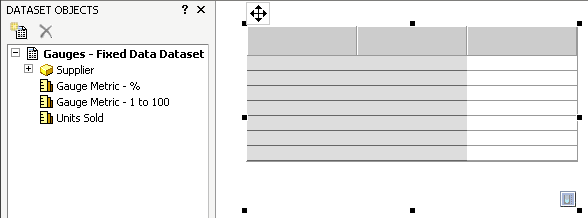
Pour définir le widget, vous devez placer les objets du jeu de données, comme les attributs et les mesures, dans le rapport de grille. Pour définir avec succès un widget Cylindre, vous devez insérer au moins un attribut dans les lignes de la grille et au moins une mesure dans les colonnes, comme illustré ci-après. L’attribut Fournisseur se trouve dans les lignes et la mesure Unités vendues dans les colonnes.
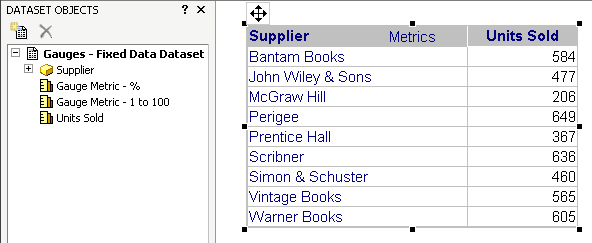
Un sélecteur en plus du widget peut s’avérer très utile. En l’occurrence, le sélecteur servira à l’analyste du document pour commuter entre les différents fournisseurs (les éléments de l’attribut Fournisseur).

Le sélecteur est créé comme suit :
- Le style DHTML correspond au style Liste déroulante.
- La cible est le widget Cylindre. En l’occurrence, il s’agit de GrilleGraphique33, le nom du widget. La cible assure que le widget h mis à jour en fonction de la sélection d’un élément dans la liste déroulante.
- La source est l’attribut Fournisseur. La source fournit les éléments de l’attribut Fournisseur pour renseigner le sélecteur.
Pour plus d’informations sur la création de sélecteurs (et les connecter aux rapports ou aux piles de panneaux), reportez-vous au chapitre Sélecteurs du Aide sur les tableaux de bord et widgets.
Le widget Cylindre devient un outil d’analyse visuel et interactif quand vous le visualisez en mode Flash. En mode Présentation, le widget Cylindre représente un cylindre vertical contenant du liquide ; le niveau du liquide qui est dedans indique une valeur de mesure spécifique. En l’occurrence, la valeur de mesure est le nombre d’unités vendues. Remarquez également que l’apparence du sélecteur change en mode Présentation.
Pour afficher les étiquettes des nombres à droite du cylindre, faites un clic droit sur ce dernier et sélectionnez Propriétés. Par défaut, les valeurs minimales et maximales pour un widget de type Cylindre sont 0 et 100. Puisque les valeurs de mesure sont beaucoup plus grandes dans ce rapport, vous devez fixer la valeur maximale à environ 700, afin de tenir compte des valeurs les plus importantes du rapport.
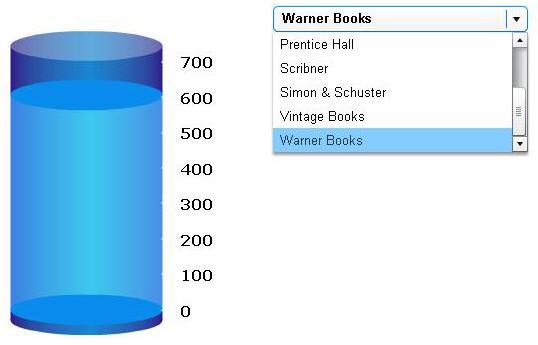
Il s’avère souvent utile d’ajouter, en plus de la combinaison widget/sélecteur ci-dessus, une version en forme de grille du rapport. Pour cet exemple, vous pouvez ajouter le rapport en forme de grille illustré dans le panneau Objets du jeu de données ci-dessus. La grille vous permet, ainsi qu’aux analystes, de comparer la valeur d’un élément d’attribut à d’autres éléments. Vous pouvez également trier cette grille et faire pivoter les objets dans celui-ci. Dans cet exemple, le rapport en grille vous permet de comparer le chiffre d’affaires d’un fournisseur par rapport à d’autres fournisseurs. Pour insérer une grille à côté du widget, faites glisser le rapport depuis le panneau Objets de jeu de données et déposez-le à côté du widget.
Pour connaître la procédure d’insertion d’un widget dans un document, reportez-vous au Aide sur les tableaux de bord et widgets. Pour connaître la procédure d’insertion d’un widget pour les périphériques mobiles, consultez le Aide MicroStrategy Mobile Administration.
Création et formatage de widgets
La liste suivante résume brièvement chaque type de widget que vous pouvez utiliser dans un document. Pour plus d’informations sur la création et le formatage de chaque widget, reportez-vous au Aide sur les tableaux de bord et widgets.
Les widgets suivants sont disponibles en HTML5 :
- Sélection d’une date : Il s’agit d’un sélecteur de calendrier qui permet à l’analyste de sélectionner les dates pour afficher les données dans un document L’analyste peut afficher toutes les dates de chaque mois dans le widget, ce qui permet de sélectionner les dates facilement.
- Carte : Les emplacements sont affichés comme marqueurs d’images ou marqueurs de bulles sur une carte, en plus de données supplémentaires pour ces emplacements telles que les données de mesure et d’attribut.
- Carte de chaleur : Le widget Carte de chaleur affiche une combinaison de rectangles colorés, représentant chacun un élément d’attribut et permettant d’avoir une idée rapide de l’état et de l’impact d’un grand nombre de variables.
- Réseau : Le widget Réseau permet à un analyste d’afficher rapidement des données sur les éléments individuels et les relations entre ces derniers dans un format visuel. Les attributs d’entreprise sont représentés par des nœuds circulaires, tandis que les lignes entre les nœuds (les bords) représentent des relations entre les attributs.
- Enquête pour périphériques mobiles : Le widget Enquête permet à un analyste d’interagir avec une enquête et de soumettre des réponses, qui sont ensuite stockées dans votre source de données.
- Chronologie pour appareils mobiles : Le widget Chronologie affiche les modifications dans l’état de plusieurs actifs professionnels, ainsi que des événements importants affectant chaque actif.
Les widgets suivants sont disponibles en Flash :
- Grille à bulle : Le widget Grille à bulle contient des valeurs de mesure qui sont tracées sous forme de bulles de tailles et couleurs différentes. Ces tailles et couleurs représentent les valeurs de deux mesures distinctes sur le rapport.
- Cylindre : Le widget Cylindre présente un cylindre vertical contenant du liquide. Le niveau du fluide dans le cylindre est la représentation visuelle d’une seule valeur de mesure.
- Nuage de données : Le widget Nuage de données consiste en une liste d’éléments d’attribut. La taille de police de chaque élément d’attribut représente une valeur de mesure de cet élément. Ces valeurs de mesure représentent les valeurs de la première mesure du rapport.
- Œil de poisson : Le sélecteur Œil de poisson grossit un élément lorsqu’un analyste passe le curseur dessus. Il leur permet de choisir parmi une grande liste d'éléments d'attribut, de mesures ou d'images sans avoir à voir tous les éléments, toutes les mesures ou toutes les images.
- Entonnoir : Le widget Entonnoir peut s’utiliser pour une vaste gamme d’objectifs commerciaux, notamment la gestion de candidatures, le "click management", les analyses de retombées pour les prévisions de vente et l’analyse des processus de vente
- Jauge : Le widget Jauge affiche un indicateur de statut simple qui montre un aiguille se déplaçant dans un intervalle de nombres situés sur les bords extérieurs. Un indicateur de vitesse est un exemple de jauge.
- Matrice de graphique : Le widget Matrice graphique affiche des données en utilisant différents types de graphiques et formatages de graphiques. Les données peuvent être divisées pour personnaliser l’affichage du widget.
- Mise en forme des images : Le widget Mise en forme des images affiche une image superposée avec des zones colorées ou des marqueurs de bulle. Par exemple, il peut afficher la mise en forme d’un magasin dans le widget, avec chaque allée affichée sous la forme d’une région séparée, et ensuite demander à MicroStrategy Web de colorer automatiquement chaque allée basée sur le nombre de visites reçues par celles-ci.
- Graphique de bulles interactif : Le widget Graphique de bulles interactif permet à un analyste de visualiser les tendances de trois mesures différentes pour une série d’éléments d’attribut.
- Grille interactive pour périphériques mobiles : Le widget Grille interactive affiche des données sous forme de tableau compact sur un périphérique mobile.
- Graphique empilé interactif : Le widget Graphique empilé interactif présente la combinaison d’une liste de cases à cocher et d’un graphique de surface. Grâce au graphique, l’utilisateur peut déterminer l’incidence de diverses séries de mesures sur l’évolution des valeurs d’un jeu de données plus vaste.
- Média : Le widget Média peut présenter une gamme de supports divers comme vidéo, audio, images ou contenu de site Web, sur un document. Des médias peuvent être inclus dans le widget pour donner des informations de base au sujet des données ou des instructions sur la façon d’utiliser le document.
- Micrographiques : Le widget Microtableaux présente des informations de façon à permettre à l’utilisateur de déterminer en un clin d’œil la tendance d’une mesure au fil du temps et les performances d’une mesure en la comparant aux prévisions.
- Multimédia pour appareils mobiles : Les utilisateurs peuvent parcourir et afficher une gamme de documents différents, tels que des fichiers texte, des fichiers PDF et des images, à l’aide du widget Multimédia.
- Lecteur RSS : Le widget Lecteur RSS contribue à fournir une vue à 360 degrés d’une entreprise en permettant à un analyste de comparer les données du document à celles de sources d’informations externes.
- Thermomètre : Le widget Thermomètre présente un thermomètre à un certain degré de température. Cette température est la représentation visuelle d’une valeur de mesure.
- Règle de série temporelle : Un analyste peut choisir la section du graphique que vous voulez consulter.
- Série temporelle pour appareils mobiles : Le widget Série temporelle affiche les données d’une période spécifique sous forme de graphique linéaire sur un périphérique mobile.
- Cascade : Le widget Cascade consiste en un ensemble de barres groupées qui s’affichent de gauche à droite. L’axe X contient des éléments d’attribut ou des mesures, selon l’endroit où les attributs sont placés sur le rapport. L’axe X contient des éléments d’attribut ou des mesures, selon l’endroit où les attributs sont placés sur le rapport.
- Visualiseur de liste pondérée : Le widget Visualiseur de liste pondérée fournit des valeurs de mesure et d’attribut avec des couleurs de seuil qui leur sont appliquées de haut en bas. Les bandes de couleur sur la grille reflètent la plage de valeurs d’une mesure, tandis que le graphique à barres empilées sur la gauche indique la contribution relative ou le calcul de pourcentage par rapport au total d’une autre mesure.
Widgets SDK
En outre, les widgets ci-après sont disponibles. Les informations de personnalisation et d’utilisation sont dans le MSDL. Avec MicroStrategy SDK, vous pouvez accéder à des widgets MicroStrategy supplémentaires, ajouter des widgets tiers, créer et utiliser des widgets personnalisés. Pour plus d’informations et d’instructions, consultez la MicroStrategy Developer Library (MSDL) fournie avec MicroStrategy SDK.
- Visualisation graphique Google : Le widget Visualisation graphique Google affiche les données sous forme graphique simple en utilisant l’API de Google.
- Visualisation de Carte : Le widget Visualisation de Carte affiche une carte avec des régions représentées dans différentes couleurs, selon les conditions définies. Vous pouvez spécifier le type de carte affichée, dont une carte mondiale, des régions ou des états dans un pays, ou des départements dans un magasin de détail. Par exemple, sur une carte des États-Unis, vous pouvez afficher les États possédant des magasins dont le revenu est supérieur à 5 millions de dollars avec une couleur de remplissage vert.
- Mise en forme de magasin : Le widget Présentation de magasin consiste en une image de la disposition d’un magasin de détail. Les départements du magasin sont affichés dans différentes couleurs, selon les conditions définies. Par exemple, vous pouvez afficher en rouge les départements dont les bénéfices sont inférieurs de 75 % à l’objectif.
- Table : Le widget Table affiche des données selon une mise en forme tabulée simple.
- Chronologie : Le widget Chronologie affiche une série d’événements dans le cadre d’un calendrier, qui peuvent être examinés au niveau annuel, mensuel ou hebdomadaire et sous forme de série de bandes. Cela permet aux utilisateurs de repérer rapidement les tendances, telles que les moments où la congestion est plus susceptible d’affecter un centre d’appels.
- Carte des États-Unis : Le widget Carte des États-Unis comporte une carte qui agit comme un sélecteur pour définir les données affichées dans un autre contrôle. Par exemple, vous pouvez cliquer sur une région des États-Unis, tel que la région centrale, pour afficher les revenus de la région centrale dans une grille cible.
Widgets et maintenance automatique des cibles pour les sélecteurs
Les sélecteurs permettent à un utilisateur d’afficher des mesures ou des éléments d’attributs différents, des groupes personnalisés ou des consolidations dans un rapport (la cible du sélecteur). Les cibles peuvent être gérées automatiquement dans une mise en forme. Cela signifie que lorsque vous ajoutez un rapport ou un widget, ce dernier devient la cible de tous les sélecteurs contenus dans le même panneau ou la même section de document que le rapport ou le widget. Pour plus d’informations sur la gestion automatique des cibles pour les sélecteurs, dont des instructions pour activer ou désactiver la fonctionnalité, reportez-vous au chapitre Sélecteurs du Aide sur les tableaux de bord et widgets.
Rubriques connexes
Introduction à l'analyse des données effectuée en utilisant des widgets
